Sådan oplever du Samsung Galaxy på iPhone

Samsung har netop udgivet TryGalaxy-applikationen, som giver dig mulighed for at opleve Samsung-grænsefladen på andre enheder, såsom på iPhone.

Samsung har netop udgivet TryGalaxy-applikationen, som giver dig mulighed for at opleve Samsung-grænsefladen på andre enheder, såsom på iPhone. TryGalaxy-applikationen vil bringe One UI 4.1-grænsefladen tilgængelig på Samsungs flagskibstelefoner som Galaxy S22, Z Flip4 og Z Fold4 med nogle grundlæggende systemapplikationer og indstillinger. Gennem det kan vi forhåndsvise Samsungs One UI 4.1-grænseflade og interessante funktioner i systemet. Artiklen nedenfor vil guide dig til at opleve Samsung Galaxy på iPhone.
Instruktioner til at opleve Samsung Galaxy på iPhone
Trin 1:
Vi får adgang til linket nedenfor for at installere Samsung Galaxy-applikationen på vores iPhone.
Klik på linket ovenfor og derefter på applikationsgrænsefladen, klik på Del-ikonet og vælg Tilføj til startskærmen . Klik til sidst på Tilføj for at bringe applikationen til startskærmen på iPhone.
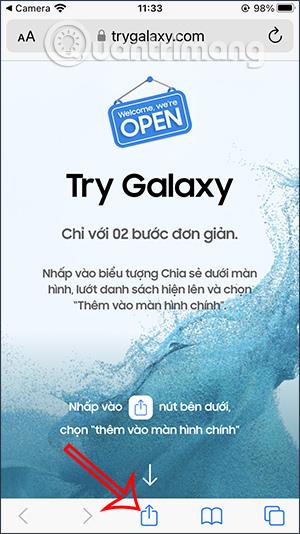
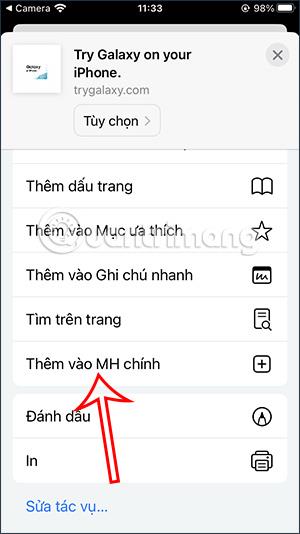

Trin 2:
Vend tilbage til hovedskærmgrænsefladen på din iPhone, klik på TryGalaxy-applikationen for at starte Samsung Galaxy-grænsefladen på din iPhone.
Vi vil se notifikationsgrænsefladen om, at TryGalaxy-applikationen vil installere One UI 4.1-grænsefladen, klik på Næste for at fortsætte.
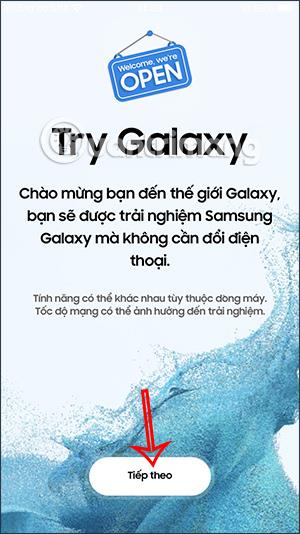

Trin 3:
Applikationen vil derefter guide dig til, hvordan du oplever og bruger Samsung Galaxy-grænsefladen.
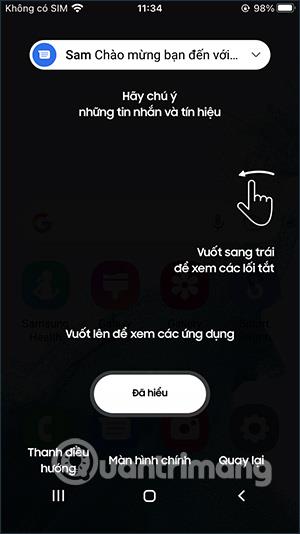
Trin 4:
Dette er Samsung Galaxy-grænsefladen med nogle systemstandardapplikationer. Stryg til højre for at fortsætte med at se grænsefladen på din Samsung Galaxy-telefon.
I afsnittet Indstillinger vil der være nogle grundlæggende justeringer for enheden som vist nedenfor.
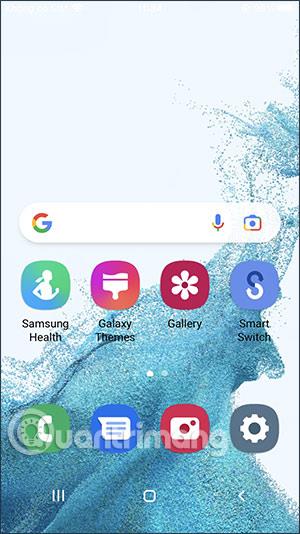
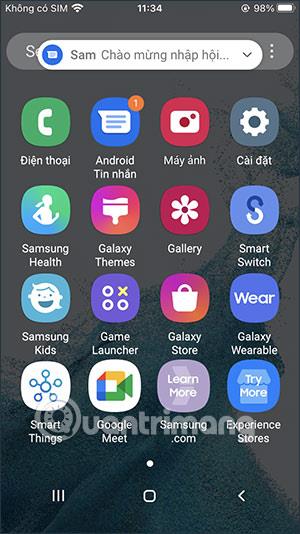
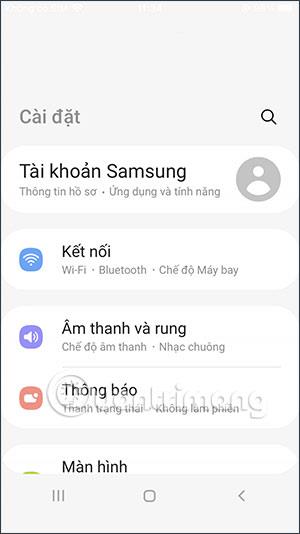
Vi fortsætter med at klikke på hver applikation for at udforske, hvordan grænsefladen er, for eksempel beskedgrænsefladen på en Samsung Galaxy-telefon som vist nedenfor.

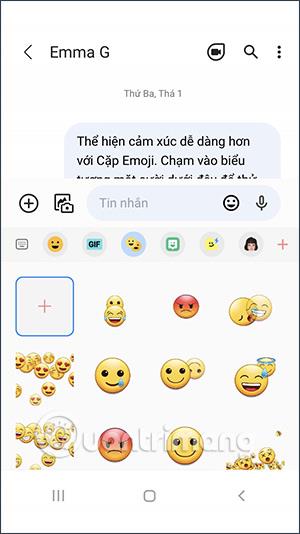
Hvis du ikke ønsker at opleve denne Samsung Galaxy-grænseflade længere, skal du blot afslutte applikationen.
Sound Check er en lille, men ret nyttig funktion på iPhone-telefoner.
Fotos-appen på iPhone har en hukommelsesfunktion, der opretter samlinger af fotos og videoer med musik som en film.
Apple Music har vokset sig usædvanligt stor siden den første gang blev lanceret i 2015. Til dato er det verdens næststørste betalte musikstreamingplatform efter Spotify. Ud over musikalbum er Apple Music også hjemsted for tusindvis af musikvideoer, døgnåbne radiostationer og mange andre tjenester.
Hvis du vil have baggrundsmusik i dine videoer, eller mere specifikt, optage sangen, der afspilles som videoens baggrundsmusik, er der en ekstrem nem løsning.
Selvom iPhone indeholder en indbygget Weather-app, giver den nogle gange ikke nok detaljerede data. Hvis du vil tilføje noget, er der masser af muligheder i App Store.
Ud over at dele billeder fra album, kan brugere tilføje fotos til delte album på iPhone. Du kan automatisk tilføje billeder til delte album uden at skulle arbejde fra albummet igen.
Der er to hurtigere og enklere måder at konfigurere en nedtælling/timer på din Apple-enhed.
App Store indeholder tusindvis af fantastiske apps, du ikke har prøvet endnu. Almindelige søgetermer er muligvis ikke nyttige, hvis du vil opdage unikke apps, og det er ikke sjovt at gå i gang med endeløs scrolling med tilfældige søgeord.
Blur Video er et program, der slører scener eller ethvert indhold, du ønsker på din telefon, for at hjælpe os med at få det billede, vi kan lide.
Denne artikel vil guide dig, hvordan du installerer Google Chrome som standardbrowser på iOS 14.









